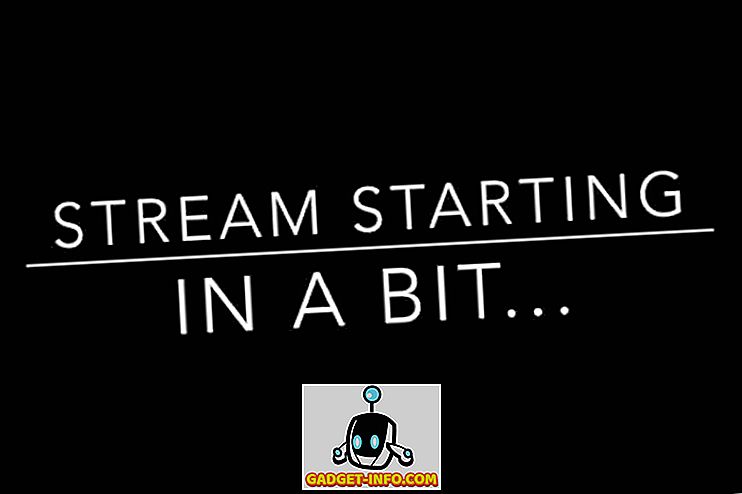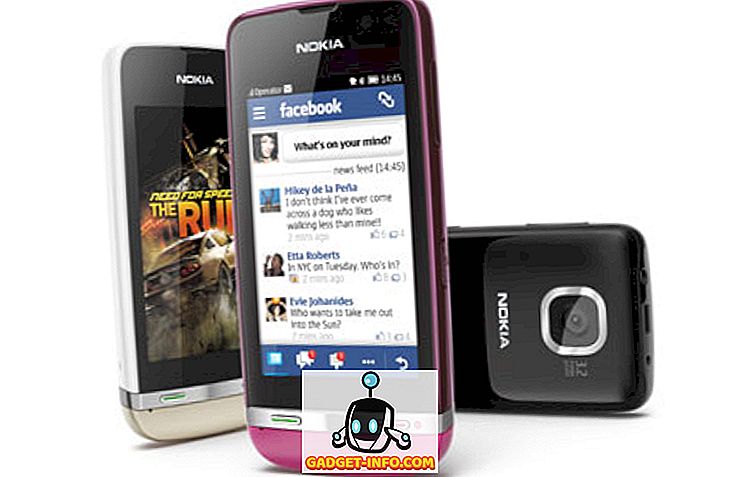TV Android hebat, dan dengan kotak TV Android seperti Mi Box, kos mempunyai TV Android juga berkurangan. Kotak Mi boleh dengan mudah ditubuhkan, dan memberikan anda semua kebebasan ekosistem Android. Nah, hampir. Walau bagaimanapun, walaupun terdapat banyak ciri mudah digunakan dalam Android TV, terdapat beberapa ciri yang tidak jelas yang tersimpan dalam platform. Oleh itu, jika anda mempunyai Android TV, dan ingin mendapatkan lebih banyak daripada itu, berikut ialah 12 tip dan trik TV Android yang perlu anda ketahui :
1. Sideload Apps di Android TV
Walaupun terdapat banyak aplikasi yang tersedia untuk Android TV, pemilihan aplikasi yang tersedia di Android Play Store Android boleh agak terhad pada masa-masa. Terutama apabila ia datang kepada aplikasi utiliti yang mungkin anda ingin ada pada TV anda. Nasib baik, anda boleh sideload aplikasi Android dengan mudah di TV Android anda.
Untuk apl sideload di TV Android anda, anda boleh memuat turun fail APK ke komputer anda, menyalinnya ke pemacu denyar USB . Kemudian, pasang pemacu USB ke TV Android anda, dan gunakan aplikasi seperti ES File Explorer, untuk memasang APK pada TV anda.

Sekiranya melampirkan pemacu kilat USB bukan pilihan yang sesuai untuk anda, anda juga boleh menggunakan FTP untuk menyusun aplikasi Android di TV Android anda.
2. Gunakan Telefon Mudah Alih Anda sebagai Remote untuk TV Android
Kotak TV Android datang dengan beberapa alat kawalan jauh yang sangat baik. Kotak Mi datang dengan jarak jauh yang sangat bagus, ringan, dan anggun. Walau bagaimanapun, jarak jauh Bluetooth ini hanya boleh pergi sejauh ini apabila ia digunakan untuk kemudahan penggunaan, terutamanya apabila anda perlu menaip teks pada TV anda. Mujurlah, Google mempunyai aplikasi " Kawalan Jauh Android TV " (percuma), yang boleh anda gunakan untuk mendapatkan antara muka jauh di telefon bimbit anda . Dengan sambungan Bluetooth / WiFi di antara TV dan telefon anda, anda boleh menavigasi antara muka melalui telefon Android anda dengan mudah.

Perkara terbaik mengenai hal ini ialah apabila anda perlu memasukkan teks pada Android TV, anda boleh menggunakan papan kekunci pada skrin anda untuk berbuat demikian, yang pastinya jauh lebih cepat daripada menggunakan perkara keyboard Leanback yang Android TV datang dengan .
3. Semak imbas Internet di TV Android
TV Android biasanya tidak datang dengan penyemak imbas web terbina dalam. Walau bagaimanapun, memandangkan aplikasi Android boleh dimainkan di TV Android, anda boleh dengan mudah memasangkan pelayar di TV Android anda, dan menggunakannya untuk melayari internet, pada skrin terbesar di rumah anda . Terdapat beberapa pelayar Android yang hebat yang boleh anda sideload pada Android TV anda, dan kebanyakannya akan berfungsi dengan baik. Dengan penyemak imbas di TV Android anda, anda boleh melayari internet secara langsung di TV anda, dan skrin yang lebih besar biasanya lebih baik. Kami menggunakan Google Chrome di TV Android kami, tetapi ia tidak berfungsi dengan baik tanpa peranti penunjuk, jadi anda perlu menyambungkan tetikus ke TV anda. Jika itu pemecah perjanjian untuk anda, TV Web (percuma) adalah pelayar lain yang anda boleh gunakan, tetapi ia mempunyai UI yang buruk.

4. Sambungkan Gamepad dengan Mod Mouse
Google jelas mahu Android TV menjadi platform permainan yang berdaya maju; sekurang-kurangnya untuk permainan kasual. Oleh itu, kebanyakan gamepad Android mudah menyambungkan dengan Android TV melalui Bluetooth, dan kemudian boleh digunakan untuk bermain permainan. Walau bagaimanapun, banyak gamepad, seperti Amkette Evo Pad 2 yang kami gunakan, datang dengan "Mod Mouse", dan bertukar ke mod itu sebenarnya boleh memberikan kursor pada TV Android anda untuk tindakan titik dan klik .

Ini berguna ketika menggunakan pelayar web seperti Google Chrome, yang tidak menawarkan cara lain untuk mengklik pautan. Ingat bahawa tidak semua gamepad datang dengan ciri ini, jadi jika ini adalah sesuatu yang anda mahu, anda perlu menyemak terlebih dahulu sama ada pengawal yang anda beli menyokong ciri ini atau tidak.
5. Gunakan Android TV sebagai Komputer
Bukankah akan menjadi sejuk jika anda boleh menggunakan Android TV anda sebagai komputer? Lagipun, ia memuatkan kuasa yang cukup untuk berfungsi sebagai mesin pelayaran asas, bersama dengan beberapa permainan ringan, dan pemprosesan perkataan. Yang agak banyak, memandangkan kotak TV Android turun serendah $ 70.
Anda hanya boleh menyambungkan papan kekunci dan tetikus Bluetooth ke kotak TV Android anda, dan anda sudah bersedia. Gunakan kursor ke titik dan klik, dan papan kekunci dengan cepat menaip, dan di sana anda memilikinya, mudah untuk menyediakan komputer berkuasa Android, betul-betul di ruang tamu anda, pada skrin terbesar yang anda miliki. Selain itu, dengan peranti Bluetooth, anda boleh duduk di mana sahaja anda mahu, dan menggunakan komputer anda dengan mudah.
6. Ambil Screenshot pada Android TV
Platform TV Android sangat bagus untuk permainan kasual, terima kasih kepada fakta bahawa kotak TV Android yang mampu dimiliki, seperti Mi Box dengan mudah dapat mengendalikan kebanyakan permainan (walaupun Asphalt!). Jadi, bagaimana jika anda sedang bermain Leo's Fortune di TV Android anda, dan mahu berkongsi sesuatu yang sangat sejuk dengan rakan? Nah, tangkapan skrin adalah cara untuk pergi! Nasib baik, anda boleh dengan mudah mengambil screenshot pada TV Android juga, dan prosesnya adalah sama seperti pada setiap peranti Android .
Hanya tekan dan tahan butang Kuasa, dan butang kelantangan turun pada masa yang sama untuk mengambil tangkapan skrin TV Android anda. Tangkapan skrin disimpan dalam "/ sdcard / Pictures / Screenshot /", jadi anda boleh dengan mudah mengaksesnya kemudian, atau berkongsi dengannya seperti yang anda suka.
7. Sesuaikan Cadangan Carousel
Android TV, sebagai platform, berusaha keras untuk sentiasa mempunyai sesuatu yang baru untuk kita tonton. Ini boleh menjadi kebanggaan, dan penipuan; dan sementara sesetengah orang mungkin seperti "Cadangan" yang ditawarkan oleh Android TV, saya tidak mahu melihat cadangan dari hampir setiap sumber yang telah dipasang pada Android TV saya. Nasib baik, ada cara mudah untuk menyesuaikan sumber yang muncul dalam karusel cadangan di TV Android anda.
Untuk melakukan ini, ikuti langkah-langkah berikut:
- Pergi ke Tetapan -> Skrin utama .

- Pergi ke " Cadangan Row ".

- Di sini, anda boleh menunjukkan / menyembunyikan sumber yang tersedia di TV anda, mengikut keutamaan anda.

8. Meningkatkan Storan Dalaman dengan Storan Adoptable
Jika ada satu masalah dengan kotak TV Android yang berpatutan, seperti Mi Box ($ 69), ia mempunyai ruang simpanan yang sangat terhad . Mujurlah, anda boleh dengan mudah menambah banyak storan ke kotak ini, terima kasih kepada sokongan USB OTG mereka. Anda boleh dengan mudah menambah pemacu kilat USB ke peti TV Android, dan meningkatkan jumlah storan yang ada pada TV anda. Untuk melakukan ini, ikuti langkah-langkah berikut:
- Sambungkan pemacu kilat USB luaran ke TV Android anda. Anda akan disambut dengan skrin yang mengatakan "Pemacu USB disambungkan". Di sini, pilih " Sediakan sebagai storan dalaman ".

- Dalam skrin seterusnya, pilih "Format".

Pemacu denyar USB akan diformat sebagai storan dalaman, dan anda boleh mula menggunakannya sebagai partition memori dalaman logik untuk menyimpan apl, dan banyak lagi.
Nota : Memformatkan pemacu USB akan memadamkan sebarang data yang sudah ada padanya. Pastikan anda mempunyai sandaran semua data pada pemacu USB anda sebelum anda melakukan ini.
9. Main Android Egghmallow Easter Egg Game
Android TV kini berjalan pada Android 6.0 Marshmallow, dan seperti yang anda ketahui, terdapat permainan tersembunyi di dalam Android Marshmallow. Nah, anda boleh memainkannya di TV Android anda juga. Ini jauh lebih baik daripada bermain di telefon bimbit Android, terima kasih kepada skrin yang lebih besar. Untuk memainkan permainan Android Marshmallow Easter Egg, ikuti langkah-langkah berikut:
- Pergi ke Tetapan -> Perihal .

- Tatal ke "Versi", dan klik dengan cepat beberapa kali.

- Di skrin seterusnya, sekali lagi klik dengan cepat beberapa kali.

Permainan Marshmallow akan dilancarkan, dan anda boleh menekan butang pilih (atau Atas) di jauh anda untuk mengawal bot Android pada skrin. Jangan tertipu, walaupun, bermain permainan ini pada skrin yang lebih besar adalah sama sukar seperti pada skrin yang lebih kecil, jadi semua yang terbaik!
10. Cermin Skrin Telefon / Laptop anda dengan Google Cast
Perkara lain yang boleh anda lakukan dengan Android TV anda, ialah menghantar skrin telefon atau komputer riba anda ke TV anda melalui WiFi. Terima kasih kepada integrasi Google Cast dalam Android TV, anda tidak perlu menetapkan apa-apa. Hanya buka fail media yang ingin anda hantar ke TV anda, dan mulakan streaming. Pada komputer riba, anda boleh dengan mudah menghantar ke Android TV anda, dengan Google Chrome . Anda boleh memilih untuk menghantar hanya tab yang anda masuki, atau seluruh desktop anda ke Android TV anda.

Malangnya, iPhone tidak menyokong Google Cast . Walau bagaimanapun, jika anda mahu menstrim fail media dari iPhone anda ke TV Android anda, anda boleh menggunakan aplikasi seperti AllCast (pembelian percuma, dalam aplikasi) untuk mencapai matlamat ini. Apl ini mempunyai versi percuma, yang meletakkan batas pada panjang video yang boleh dibuang ke TV Android anda, bersama-sama dengan iklan. Anda boleh mengalih keluar sekatan ini dengan pembelian dalam apl $ 4.99
11. Maklumat Paparan pada TV Idle Anda
Secara lalai, apabila TV anda terbiar, ia hanya memaparkan skrin hitam. Walau bagaimanapun, dengan Android TV, anda boleh mendapatkan TV anda untuk memaparkan maklumat berguna apabila ia tidak digunakan. Terima kasih kepada ciri Daydream dalam peranti Android, anda boleh mendapatkan TV anda untuk memaparkan maklumat seperti masa semasa, bersama dengan tarikh, dan cuaca tepat pada skrin. Menggunakan aplikasi seperti " Lucid Daydream " (percuma, dengan pembelian dalam aplikasi), anda boleh mendapatkan ciri ini di TV Android anda. Terdapat banyak modul lain yang terdapat dalam Lucid Daydream, termasuk acara kalendar, pemberitahuan, dan banyak lagi . Anda boleh memilih perkara yang anda mahu TV anda dipaparkan, dari tetapan Daydream.
Untuk menyediakan Daydream, ikuti langkah-langkah berikut:
- Pergi ke Tetapan -> Paparan .

- Di sini, pergi ke "Daydream".

Anda kemudian boleh memilih aplikasi untuk Daydream, bersama dengan tetapan Daydream lain yang boleh anda mainkan dengannya. Selain itu, jika Lucid Daydream tidak sesuai dengan keinginan anda, terdapat banyak aplikasi Daydream yang sejuk yang boleh anda gunakan.
12. Main dengan Pilihan Pembangun TV Android
Jika anda suka bermain-main dengan tetapan, dan bermain-main dengan ciri tersembunyi (maju), anda akan gembira mengetahui bahawa anda boleh mengakses Pilihan Pemaju di TV Android anda juga. Untuk membolehkan Pilihan Pemaju di TV Android, lakukan perkara berikut:
- pergi ke Pengaturan -> Tentang, dan ketuk pada "Build Number" 7 kali .

- Anda kemudian boleh mencari Pilihan Pemaju dalam "Tetapan", di bawah "Keutamaan".

- Dalam Pilihan Pembangun, anda boleh melakukan perkara seperti menghidupkan debugging ADB . Ini boleh berguna jika anda sedang membangunkan aplikasi Android TV, dan ingin menguji mereka di TV Android anda.

- Di bawah bahagian " Lukisan ", anda boleh mengubah skala animasi untuk pelbagai animasi. Mengubah tetapan ini boleh menjadikan sistem kelihatan lebih terang daripada biasanya.

Terdapat banyak lagi yang anda boleh tukar dalam Pilihan Pemaju, tetapi disebabkan sifat tetapan ini, mereka hanya perlu dimainkan jika anda melakukan apa yang anda lakukan.
Gunakan Trik TV Android ini untuk Dapatkan Lebih Daripada TV Anda
Walaupun ia berjalan di TV, Android TV sebagai platform tidak lebih daripada Android, berjalan pada skrin yang lebih besar. Oleh itu, terdapat banyak penyesuaian yang mungkin dilakukan di TV Android, dan anda boleh menggunakan petua dan kiat ini untuk meningkatkan pengalaman anda dengan TV Android. Seperti biasa, saya ingin tahu pemikiran anda tentang Android TV sebagai platform; dan sokongan aplikasi (atau kekurangan, daripadanya) untuk Android TV. Juga, jika anda tahu apa-apa tip dan tip TV Android lain, beritahu saya tentangnya di bahagian komen di bawah.